Sådan ændres produktnøgle til Windows 10
Hvis du f.eks. skal ændre produktnøglen for det installerede OS. antag, at du oprindeligt har installeret Windows 10 med en generisk nøgle, og derefter ønsker at ændre den til en autentisk nøgle, som du har købt, kan dette gøres hurtigt uden at geninstallere. Du behøver ikke nogen tredjepartsværktøjer eller komplekse justeringer i registreringsdatabasen. Bemærk: Dette trick virker også i Windows 8.1, Windows 8, Windows 7 og Windows Vista. Følg nedenstående trin.
Skift produktnøglen i Windows 10
- Åbn en forhøjet kommandoprompt. Se: Sådan åbner du forhøjet kommandoprompt i Windows 10.
- Indtast følgende kommando for at installere en ny produktnøgle, og tryk på Enter:
slmgr.vbs -ipk 11111-11111-11111-11111-11111
Erstat "111" med din faktiske produktnøgle.
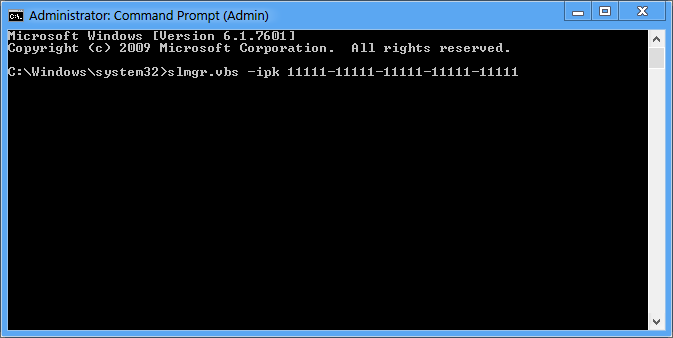
- For at aktivere Windows efter at have ændret nøglen, skal du køre følgende kommando:
slmgr.vbs -ato
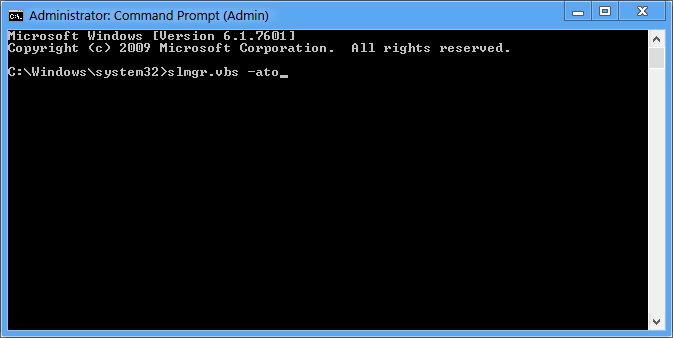
Vent et par sekunder, og tjek vinduet Systemegenskaber i Kontrolpanel\System og sikkerhed\System. Der skulle stå, at Windows 10 er aktiveret.
Det er det.



